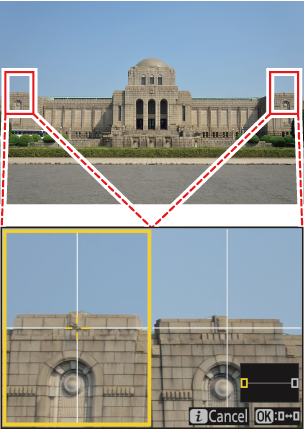Tłumacz Google
TA USŁUGA MOŻE ZAWIERAĆ TŁUMACZENIA OBSŁUGIWANE PRZEZ GOOGLE. GOOGLE NIE UDZIELA ŻADNYCH GWARANCJI DOTYCZĄCYCH TŁUMACZEŃ, WYRAŻONYCH ANI DOROZUMIANYCH, W TYM GWARANCJI WIERNOŚCI I RZETELNOŚCI TŁUMACZENIA, ANI DOROZUMIANYCH GWARANCJI PRZYDATNOŚCI DO SPRZEDAŻY, PRZYDATNOŚCI DO OKREŚLONEGO CELU I NIENARUSZANIA PRAW.
Przewodniki użytkownika firmy Nikon Corporation (dalej zwana „Nikon”) zostały przetłumaczone dla wygody użytkownika z użyciem oprogramowania do tłumaczenia opartego o Tłumacza Google. W rozsądnym zakresie podjęto starania na rzecz zapewnienia wiernego tłumaczenia, jednakże należy pamiętać, że żadne tłumaczenie automatyczne nie jest bezbłędne ani nie jest przeznaczone do zastępowania pracy tłumaczy. Tłumaczenia są dostarczane w postaci usługi na rzecz użytkowników przewodników użytkownika Nikon i są oferowane „w stanie takim, w jakim są”. Nie udziela się żadnych gwarancji wyrażonych ani dorozumianych w zakresie wierności, rzetelności lub poprawności tłumaczeń z języka angielskiego na jakikolwiek inny język. Niektóre treści (jak obrazy, filmy, filmy w formacie Flash Video itp.) mogą nie zostać przetłumaczone dokładnie z uwagi na ograniczenia oprogramowania do tłumaczenia.
Tekstem oficjalnym jest angielskojęzyczna wersja przewodników użytkownika. Wszelkie rozbieżności lub różnice powstałe w wyniku tłumaczenia i obecne w tłumaczeniu nie są wiążące i nie wywołują skutków prawnych dla celów zgodności z przepisami lub egzekwowania prawa. W razie pytań dotyczących zgodności z prawdą informacji zawartych w przetłumaczonych przewodnikach użytkownika należy skorzystać z angielskojęzycznych wersji przewodników, które są wersjami oficjalnymi.
f1: Dostosuj menu i
Przycisk G U A Menu ustawień osobistych
Wybierz elementy wymienione w menu i wyświetlanym po naciśnięciu przycisku i w trybie fotografowania.
- Wyróżnij pozycję w menu i , naciśnij J i wybierz żądaną pozycję.
-
Do menu i można przypisać następujące elementy.
Opcja 0 n [ Bank menu fotografowania ] Bank menu fotografowania j [ Wybierz bank ustawień niestandardowych ] Bank ustawień niestandardowych J [ Wybierz obszar obrazu ] Regulacja ustawień obszaru obrazu 8 [ Jakość obrazu ] Regulacja jakości obrazu o [ Rozmiar obrazu ] Wybór rozmiaru obrazu N [ Wyświetl informacje o karcie pamięci ] Wyświetl informacje o karcie pamięci E [ Kompensacja ekspozycji ] Kompensacja ekspozycji 9 [ Ustawienia czułości ISO ] Czułość ISO m [ Balans bieli ] Balans bieli h [ Ustaw Picture Control ] Ustawienia obrazu p [ Przestrzeń kolorów ] Przestrzeń kolorów y [ Aktywna funkcja D-Lighting ] Aktywna funkcja D‑Lighting q [ Redukcja szumów przy długiej ekspozycji ] Red.długa ekspozycja r [ Red.sz.wys.ISO ] Wysoka czułość ISO w [ Pomiar ] Dozowanie c [ Tryb lampy błyskowej ] Tryby błysku Y [ Kompensacja błysku ] Kompensacja błysku q [ Opcje bezprzewodowe/tryb lampy błyskowej ] Co to jest fotografowanie z lampą błyskową? m [ Opcje grupowej lampy błyskowej ] Błysk grupowy , Błysk grupowy r [ Błysk testowy ] AWL radiowy , AWL optyczny s [ Informacje flashowe ] Fotografowanie ze zdalną lampą błyskową t [ Informacje o zdalnej lampie błyskowej radia ] Radio AWL s [ Tryb ostrości ] Tryb ostrości 7 [ Tryb pola AF/obiekt. wykrywanie ] Tryb pola AF u [ Redukcja wibracji ] Redukcja wibracji t [ Autobracketing ] Autobracketing $ [ Wielokrotna ekspozycja ] Wielokrotne narażenie 2 [ Nakładka HDR ] Nakładka HDR 7 [ Fotografowanie z interwalometrem ] Fotografowanie z timerem interwałowym 8 [ Film poklatkowy ] Film poklatkowy 9 [ Fotografowanie z przesunięciem ostrości ] Fotografowanie z przesunięciem ostrości F [ Śledzenie ostrości z blokadą ] a3: Śledzenie ostrości z blokadą L [ Tryb cichy ] Tryb cichy j [ Opcje przechwytywania przedpremierowego ] d4: Opcje przechwytywania przedpremierowego w [ Własne sterowanie (fotografowanie) ] f2: niestandardowe sterowanie (strzelanie) m [ Tryb przeglądania (zdjęcie Lv) ] d9: tryb oglądania (zdjęcie poz.) z [ Zoom na podzielonym ekranie ] Zoom na podzielonym ekranie W [ Uwydatnianie ostrości ] a13: Podbijanie ostrości 3 [ Jasność monitora/wizjera ] Jasność monitora , Jasność wizjera u [ Tryb samolotowy ] Tryb samolotowy v [ Ciepłe kolory wyświetlacza ] d11: Ciepłe kolory wyświetlania
Wyświetl informacje o karcie pamięci
Wyświetl gniazdo aktualnie wybrane jako miejsce docelowe dla nowych zdjęć oraz opcje używane do zapisywania zdjęć po włożeniu dwóch kart pamięci. Tej opcji można użyć do przeglądania, ale nie do zmiany wybranej opcji.
- Opcje używane do zapisywania zdjęć, gdy włożone są dwie karty pamięci, można wybrać za pomocą opcji [ Rola karty w gnieździe 2 ] w menu fotografowania.
Zoom na podzielonym ekranie
Jeśli do menu i przypisano opcję [Zbliżenie na podzielonym ekranie ], można wybrać opcję [ Zoom na podzielonym ekranie ], aby jednocześnie powiększyć dwa obszary, które są wyrównane w poziomie, ale znajdują się w różnych częściach kadru (zoom na podzielonym ekranie ). Lokalizacje obszarów są wskazywane przez dwie ramki ( r ) w oknie nawigacji w prawym dolnym rogu wyświetlacza.
- Jednoczesne powiększanie dwóch bardzo oddalonych od siebie, ale wyrównanych poziomo obszarów kadru ułatwia niwelowanie zdjęć budynków lub innych szerokich obiektów.
- Użyj przycisków X i W ( Q ), aby powiększyć i pomniejszyć.
- Naciśnij 4 lub 2 , aby przewinąć wybrany obszar w lewo lub w prawo. Użyj przycisku J , aby przełączać się między dwoma obszarami.
- Naciskaj 1 lub 3 , aby jednocześnie przewijać oba obszary w górę lub w dół.
- Aby ustawić ostrość na obiekcie w środku wybranego obszaru, naciśnij spust migawki do połowy.
- Aby wyjść z funkcji powiększenia na podzielonym ekranie, naciśnij przycisk i .